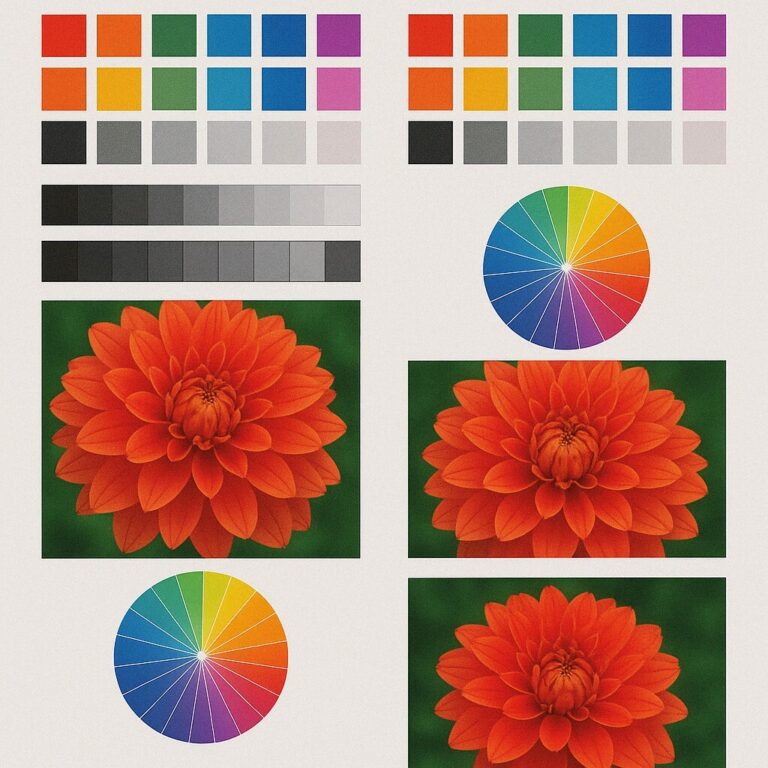Epson Expression 프린터 용지 걸림 해결 – 종이 제거부터 예방 팁까지 완벽 가이드
프린터 잘 쓰고 있다가 갑자기 ‘덜컥’ — 용지가 걸렸다는 메시지!
정말 급한 순간일수록 꼭 한 번쯤은 이런 일이 생기죠. 특히 Epson Expression 시리즈처럼 가정이나 사무실에서 자주 쓰는 프린터일수록 이런 ‘용지 걸림’은 은근히 스트레스를 줍니다.
오늘은 ‘용지 걸림’이라는 작고 귀찮은 문제를 깔끔하게 해결하는 법, 그리고 앞으로 같은 상황이 반복되지 않도록 예방하는 꿀팁까지 쏙쏙 알려드릴게요.
프린터 앞에서 속 태우는 일, 오늘로 끝내세요. 😊
용지 걸림이 생기는 주요 원인
자주 발생하는 용지 걸림은 대부분 아래 원인으로 생깁니다:
-
용지 정렬 불량: 삐뚤게 넣거나 구겨진 상태
-
비규격 용지 사용: 너무 얇거나 두꺼운 용지
-
과도한 용지 적재: 트레이 용량 초과
-
습기찬 종이: 마찰 증가로 중간에 멈춤
-
먼지/이물질: 롤러에 쌓여 용지가 밀리지 않음
Epson Expression 프린터 용지 걸림 해결 순서
① 프린터 전원 끄기
전원을 끄고 플러그까지 분리해 안전하게 작업하세요.
② 트레이에서 종이 제거
급지 트레이에 남은 종이를 한 장씩 천천히 꺼냅니다.
찢어지지 않도록 ‘비틀지 말고’ 부드럽게 당겨주세요.
③ 후면 커버 또는 덮개 열기
Epson Expression 대부분 모델은 후면 레버로 커버가 열립니다.
걸린 종이가 보이면 한 손으로 천천히 제거하세요.
④ 내부 상태 점검
손전등이나 휴대폰 플래시로 내부에 남은 조각이나 먼지 확인
마른 천으로 롤러의 이물질을 닦아줍니다.
⑤ 전원 재연결 후 테스트 인쇄
전원 다시 연결 후 A4 한 장 테스트 인쇄 → 정상 작동 확인
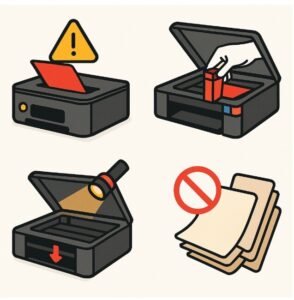
용지 걸림 예방 꿀팁
🔸 권장 용지 사용
75~90gsm의 일반 복사용지 또는 Epson 권장 전용지 사용
🔸 정확한 용지 정렬
종이 가장자리를 맞춰 세로로 탁탁 정렬 후 트레이 삽입
🔸 적정 용지 적재량 유지
트레이 눈금선 초과 X / 너무 적은 용지도 인식 오류 유발
🔸 정기적인 트레이·롤러 청소
2주 1회 정도 마른 천으로 먼지 제거, 습기 제거도 함께
🔸 습기 있는 종이는 사용 전 교체
종이는 반드시 건조한 곳에 보관하세요
오래된 용지는 출력 전 5분 이상 펼쳐두는 것도 좋습니다
📍 EPSON 전용 복사용지 A4 80gsm 보러 가기
🆘 이런 경우엔 서비스 센터로
-
항상 같은 위치에서 용지 걸림 발생
-
종이가 찢어져서 내부에 일부 남았을 경우
-
‘용지 없음’ 또는 ‘Paper Jam’ 메시지는 뜨는데 실제로 걸린 종이는 없음
-
롤러가 움직이지 않거나 소음 발생
💬 자주 묻는 질문 (FAQ)
Q. [용지 강제 제거] 종이를 그냥 잡아당겨도 되나요?
→ 아니요. 억지로 당기면 내부 롤러나 센서가 손상될 수 있습니다. 반드시 부드럽게 한 방향으로 천천히 제거하세요.Q. [걸림률 낮은 용지] 어떤 용지를 써야 잘 안 걸리나요?
→ 표면이 매끄럽고, 75~90gsm의 복사용지가 안정적입니다. 너무 얇은 종이는 걸림률이 올라갑니다.Q. [청소 빈도] 내부 청소를 자주 해도 괜찮나요?
→ 네. 월 1~2회 트레이 및 롤러 청소는 프린터 수명을 늘리는 데도 좋습니다.Q. [무선 인쇄 중 걸림] 무선 연결된 상태에서도 똑같이 해결되나요?
→ 네. 유선·무선 상관없이 기계적 문제는 동일하게 해결됩니다. 단, 인쇄 취소는 네트워크 상에서도 진행해 주세요.
🔚 한 줄 요약
프린터 용지 걸림, 정확한 순서로 제거하고 올바른 용지 습관을 들이면 다시는 반복되지 않습니다.
🔍 함께 보면 좋은 포스트
🔖 이 글에는 쿠팡 파트너스 광고 링크가 포함되어 있으며, 제품을 구매하실 경우 작성자에게 일정 수수료가 지급될 수 있습니다. 단, 구매자에게는 추가 비용이 발생하지 않습니다.